我们知道电脑使用久了就会出现各种各样的问题,其中最常见的就是显示器问题了,不少用户就曾遇到过显示器颜色不正常,那么当你也遇到Win10显示器颜色不正常怎么办,今天小编给
我们知道电脑使用久了就会出现各种各样的问题,其中最常见的就是显示器问题了,不少用户就曾遇到过显示器颜色不正常,那么当你也遇到Win10显示器颜色不正常怎么办,今天小编给大家整理了笔记本屏幕颜色怎么调的方法,具体的一起来看看吧。

1、点击“开始”中的“控制面板”,打开控制面板。
2、单击“硬件和声音”。
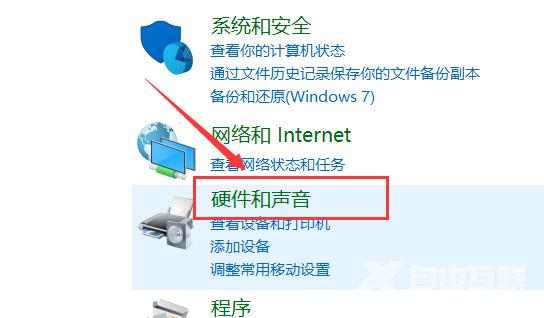
3、单击“NVIDIA控制面板”,打开NVIDIA控制面板。
4、单击左侧菜单栏中的“调整桌面颜色设置”。
5、点选右侧的“使用NVIDIA设置”。
6、点选“颜色通道”中的“蓝色”。
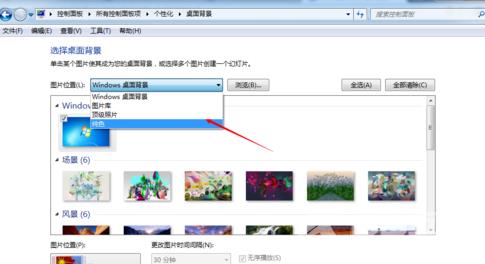
7、拖动下面类似“进度条”的按钮,对蓝色通道进行适度的调整,使其颜色达到满意。
8、按第六、第七步方法调整“绿色、红色”等通道,使其颜色达到满意。
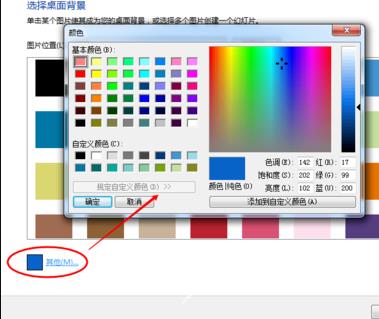
9、调整完成点击“应用”按钮,保存并使刚才设置生效。
>>>WIN10怎么校准颜色
>>>Win10怎么恢复系统默认颜色设置